MAX如何建立键帽模型以及键帽平均分布到球体的方法
辅助软件:max 2014
2022-10-18 10:37
MAX如何建立键帽模型以及键帽平均分布到球体的方法
1.创建一个倒角“矩形”样条

2.应用挤出修改器。

3.应用锥化修改器。

4.采用编辑多边形修改器,切换到边子体,选择顶面周的边线,并采用“切”命令。


5.选择图a所示的6条边缘,应用连接命令。

【图A】

6.切换到“点对象”,选择图中所示的12个红色点,打开“使用软选择”。用移动工具向底面垂直移动,在顶面做一个弧度。

7.拷贝一个按键对象。创建两个“A”和“B”文本。来自顶部的视图,分别放在两个按键对象的左上角位置。

8.分别对两个按键对象应用图形合并。

9.选择a键,应用“编辑多边形修改器”,切换到“多边形子对象”,对默认选择的字母部分的面应用“挤压”命令三次。(第一次挤出后,所选面的材质ID默认可以改为2,其他面可以指定为1,方便以后指定不同的材质。)


10.选择按键b,重复第9步。

11.创建几何球体。

12.分别选择按钮a和按钮b,应用分布命令,拾取分布对象:几何球体。分布方式分别选择所有顶点、所有侧中点。(子物体水平可调节源对象和分布对象大小)完成!

完结
阅读全文 ⇣
- 上一篇:max如何制作缠绕旋转的丝带模型
- 下一篇:MAX制作个性摇椅3D模型的图文教程
 学好Max软件的技巧(三)
学好Max软件的技巧(三) MAX如何制作路径约束动画
MAX如何制作路径约束动画 max如何打出逼真自然的室内太阳光
max如何打出逼真自然的室内太阳光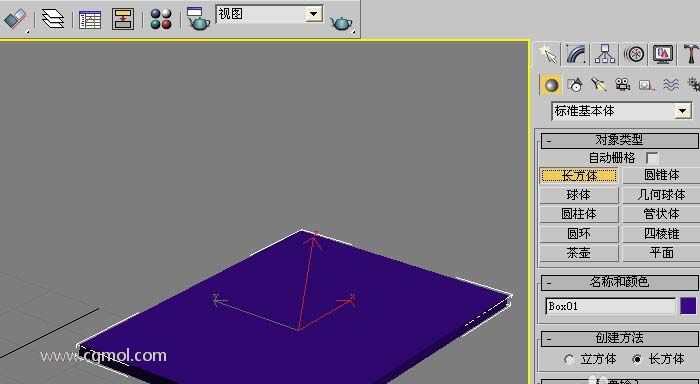 max如何制作半透明面板效果
max如何制作半透明面板效果 3DMAX蒙皮详细教程
3DMAX蒙皮详细教程 MAX制作9个苹果并排摆放的模型教程
MAX制作9个苹果并排摆放的模型教程 Max如何制作电视片头
Max如何制作电视片头 MAX如何制作灯光的光晕效果
MAX如何制作灯光的光晕效果